2019年11月27日更新
OK Googleでできること!音声コマンド一覧総まとめ!
みなさんはOK Googleでできることを知っていますか。最近OK Googleを利用できる家電や連携ができる機器が増えてきています。ここではOK Googleでできることを改めて紹介するので、是非チェックしてみてください。

目次
- 1OK Googleとは?
- ・Google Homeに話しかけ様々なサポートが受けられる合言葉
- 2Googleアシスタントとは?
- ・Googleが開発したAIアシスタント
- ・Googleアシスタントの特徴とは?
- 3Googleアシスタントをスマホで使う準備
- ・アプリをダウンロード
- 4OK Googleをより快適に使うには
- ・Google Homeがおすすめ
- ・Google Homeとは?
- ・Google製の音声認識AI「Googleアシスタント」搭載スピーカー
- ・日本で発売されているGoogle Homeのスピーカーの種類
- 5Googleアシスタントのおすすめの活用法
- ・何ができるか聞いてみると教えてくれる
- ・ハンズフリーで作業効率化
- ・ChromeCastと連携して楽しむ
- 6OK Googleでできること〜音声コマンド例一覧〜
- ・Google Play Musicでの音声操作例
- ・無料のネットラジオサービス
- ・ラジオを聞く場合の音声操作例
- ・スマートホーム対応家電の音声操作例
- ・Chromecastと連携した動画再生
- ・連携できる動画配信サービスとは?
- ・各言語の通訳の音声操作例
- ・情報を聞く場合の音声操作例
- ・スケジュール確認・予定追加の音声操作例
- ・アラームやタイマー設定の音声操作例
- ・質問をする際の音声操作例
- ・拡張アクションを含めると「OK Googleでできること」はまだ増える
- 7OK Googleが使えない時の対処法
- ・対処手順
- ・OK Googleと話しかけて確認
- ・Googleに関する記事一覧
OK Googleとは?
あなはOK Googleという”Googleアシスタント”というツールはご存知でしょうか。
Googleアシスタントは、スマートフォンやタブレット以外にも最近「GoogleHome」という機器が販売されました。”OK Google”と話しかけるだけで色んなことをしてくれるAI機器になります。
またGoogleHomeとは、グーグルが開発したスマートスピーカーです。 2016年5月に発表され、同年11月にアメリカ合衆国で発売された。翌年にはイギリス、オーストラリア、カナダ、フランス、ドイツ、日本でも発売されました。
Google Homeに話しかけ様々なサポートが受けられる合言葉
GoogleHomeは、音声を認識して起動したり設定できる機器です。そのGoogleHomeを呼び出すことができる、音声コマンドが「OK Google」です。OK Googleと話しかけ様々なサポートが受けられる合言葉みたいなものです。
Googleアシスタントという機能により提供されている
またGoogleHomeは、Googleアシスタントという音声AIを持っている機器です。なのでOK Googleは、Googleアシスタントという機能により提供されている音声コマンドの1つです。
ここではOK GoogleのようにGoogleHomeやGoogleアシスタントが提供している音声コマンドを1つずつ紹介していきます。
Googleアシスタントとは?
GoogleアシスタントやGoogleHomeの音声コマンドを紹介する前にそもそもGoogleアシスタントとはどんなものなのかについてまずは紹介します。
あなたはGoogleアシスタントを利用したことはありますか。利用したことがないとどんなものなのかもわかりませんよね。
一般的な基本情報からここではGoogleアシスタントやGoogleHomeについて紹介します。
Googleが開発したAIアシスタント
まずはGoogleアシスタントについてです。Googleアシスタントは、Googleが開発したAIアシスタントです。
最近流行りのAIは皆さん知っていますか。AIとは、人間の知的営みをコンピュータに行わせるための技術のこと、または人間の知的営みを行うことができるコンピュータプログラムのことです。 一般に「人工知能」と和訳されます。
テキストや音声コマンドで操作できる
GoogleアシスタントやGoogleHomeのAI技術は、テキストや音声コマンドで操作できるというメリットがあります。
人間が操作して行わずに、声をかけた利話しかけるだけで動作してくれるという機能があります。その音声コマンドの一つが、「OK Google」です。
Googleアシスタントの特徴とは?
そんなGoogleアシスタントの特徴はどんなところでしょうか。それは"文脈"の理解である。利用者個人が「今、置かれているのはどんな状況なのか」「今、何を求めているのか」を理解して返す能力です。
またほかの音声認識システムの違いは、検索結果の領域と精度です。Googleは、検索エンジンを長らく主な事業領域としており、そこにはユーザーの検索によって生まれた膨大なデータやノウハウが蓄積があります。
なのでそれを利用することで質の高い検索とそれから得る結果をアウトプットが得られます。
Googleアシスタントをスマホで使う準備
それではここからはAndroidやiPhone等のスマホでGoogleアシスタントを利用するための準備について紹介します。
GoogleHomeの場合は最初からGoogleアシスタントがインストールされているので、事前準備は不要になります。
アプリをダウンロード
まずiPhoneやAndroidでGoogleアシスタントを利用するの準備には、アプリをダウンロードする必要があります。
しかしAndroidの場合はデフォルトでインストールされているものもあるので、事前準備がAndroidの端末を利用している人は注意が必要です。
それではそのAndroidのポイントも含めてGoogleアシスタントの事前準備について紹介します。
iPhoneで使う場合の手順
まずiPhoneのスマホでGoogleアシスタントを利用するめの準備として、AppStoreからGoogleをインストールする必要があります。
Googleをインストールして初期設定を完了すれば、Googleアシスタントを利用することができす。Googleアプリをインストールすことでできることが多くあるので、インストールすることをおすすめします。
Androidスマホで使う場合の手順
それでは次はAndroidのスマートフォンの事前準備についてです。Androidのスマートフォンの場合は、基本デフォルトでGoogleアプリがインストールされています。
なのでAndroidの場合はインストールが不要で事前準備が不要になります。またAndroidの場合はGoogleアシスタントの設定もデフォルトでされていることがほとんどです。なので準備ということが不要になります。
なのでAndoroidのスマートフォンだと比較的簡単に利用開始できます。
 「OKGoogle ライトをつけて」でスマホのライトをつける方法を解説!
「OKGoogle ライトをつけて」でスマホのライトをつける方法を解説!OK Googleをより快適に使うには
GoogleアシスタントをAndroidやiPhoneで利用する準備についてわかって頂けましたでしょうか。
ここからはOK Googleを快適に利用するためのおすすめについて紹介します。これから紹介するおすすめには、事前にやっておくべきこともあるので、注意してください。
Google Homeがおすすめ
まずおすすめのはGoogle Homeです。Google Homeを利用するメリットは、AndoroidやiPhoneみたいにGoogleアシスタントを利用するための設定が不要な点です。
またGoogleHomeは、Googleアシスタントに特化した機器になるのでとても機能も優れています。
Google Homeとは?
Google Homeとは、ユーザーが音声コマンドを喋ることで搭載されている「Googleアシスタント」を通じてサービスを起動させる事ができます。
なので「OK Google」と話しかけるだけですぐに起動するのでAndoroidやiPhoneよりもより優れている機会になります。
Google製の音声認識AI「Googleアシスタント」搭載スピーカー
Google Homeは、Google製の音声認識AI「Googleアシスタント」搭載スピーカーです。AndoroidやiPhoneのようにアプリをインストールする等の準備が不要です。
また「Googleアシスタント」特化した機器なので、利用するための事前準備設定も非常に簡単です。
日本で発売されているGoogle Homeのスピーカーの種類
またGoogle Homeには、3種類あることはご存知でしょうか。
| 名称 | 価格 | サイズ | 特徴 |
| Google Home | 14,000円 | 直径:96.4mm 高さ:142.8mm |
同じく直径は約10cmほどですが、高さが約4cmということで、非常に小さく丸っこい形をしています。 |
| Google Home Mini | 6,000円 | 直径:98mm 高さ:41.9mm |
USBでの給電も可能で、重さは約170グラムということで、持ち運びもでき、机の上など狭いスペースにも置けるところが魅力的です。 |
| Google Home Max | $399 | 幅:336.6mm 高さ:190.0mm |
かなり大きなモデルになっており、完全に家に置いて使うことが主となっています。 |
Google Home
まずGoogle Homeでできることは、着せ替えが可能で、やや丸みを帯びたデザインは愛着の沸く雰囲気をもっています。着せ替え用のカラーは日本では、デフォルトのグレーに加え、今の所黒と赤の3パターンの提供です。
一番標準で一般的なのが、Google Homeです。
Google Home Mini
またGoogle Home Miniでできることは、平らなボタンのような外観です。コンパクトであり、USBでの給電が可能なので机の上等にも気軽におけます。
またこれらのGoogle Homeの種類でのできることの違いは、ありません。純粋にハードウェアの機能の違いと思って大丈夫です。
 OK Googleが反応しないときの対処法!マイクが使えない場合も解説!
OK Googleが反応しないときの対処法!マイクが使えない場合も解説!Googleアシスタントのおすすめの活用法
それでは次にGoogleアシスタントのおすすめな活用法や利用できることを紹介します。
AndoroidにGoogleアシスタントをインストールしたけどどうやって利用すればよいかわからなかったり、実際にGoogle Homeを購入したけど何をすればいいかわからない人は是非チェックしてみてください。
何ができるか聞いてみると教えてくれる
まずどうしていいかわからない人は、Googleアシスタントに何ができるか聞いてみましょう。
するとGoogle HomeやGoogleアシスタントからできることを教えてくれます。なのでAndoroidにGoogleアシスタントをインストールしたら、まずは何ができるかきいてみましょう。
ハンズフリーで作業効率化
またGoogleHomeやGoogleアシスタントの特徴は、ハンズフリーで「OK Google」と話しかけるだけで色々とできるることです。なので他の作業をしながら、何かを確認したかったり調べたりすることができます。
ChromeCastと連携して楽しむ
またGoogleHomeやGoogleアシスタントは、それだけでも利用できることがたくさんあります。
しかしGoogleアシスタントやGoogleHomeとChromeCastと連携して楽しむことができます。ここではChromeCastの特徴を紹介します。
ChromeCastとは?
まずChromeCastとは、Googleが開発・販売する小型のデバイスです。
テレビのHDMI端子に接続することにより、Wi-Fiを介してスマートフォン、タブレット、パソコンなどで表示している動画、音楽、写真、ウェブページなどの高品位画像をテレビで観ることができます。
どんなに古いテレビであっても、HDMI対応さえしれいれば、ネットに繋げて、映画や動画、ゲームを楽しむことができます。
OK Googleでできること〜音声コマンド例一覧〜
それではここからはOK Googleでできる音声コマンドについて紹介します。Googleアシスタントは、音声認識AIサービスですが適当な音声コマンドを話しても認識はしません。なのでここではOK Google等の音声コマンドを紹介します。
Google Play Musicでの音声操作例
それではまずOK GoogleやGoogleアシスタントの一部のサービスである、Google Play Musicのおすすめ音声コマンド一覧を紹介します。
Google Play MusicもOK Googleの音声コマンドと同じで音声コマンドによって音楽を流したりできます。
「音楽かけて」
まずGoogle Play Musicでできることで、「OK Google 音楽をかけて」というおすすめな音声コマンドがあります。これでGoogle Play Music一覧からおすすめな曲を流してくれます。
「リラックスする曲再生して」
次にGoogle Play Musicでできることで、「OK Google リラックスする曲再生して」というおすすめな音声コマンドがあります。
これはGoogle Play Musicの曲一覧からおすすめなリラックスすることができる音楽を流してくれます。このようにOK Googleの次に話しかける内容でできることが変わってきます。
「お気に入りに追加」
次にGoogle Play Musicでできることで、「OK Google お気に入りに追加」というおすすめな音声コマンドがあります。
これもGoogle Play Musicの曲一覧からおすすめ登録している音楽を流すことができる機能です。また事前にお気に入りに音楽を登録することでできることなので注意してください。
「音量を上げて/下げて」
また音楽を流す以外にもGoogle Play Musicでできることの操作関連も、OK Googleと話しかけることでできることがたくさんあります。
まずは「OK Google 音量を上げて/下げて」と話しかけるだけで、Google Play Musicの音量設定をすることができます。
「曲名教えて」
またGoogle Play Musicでできることとして、「OK Google 曲名教えて」と話しかけると、流れている音楽の曲名を教えてくれます。
このようにただ音楽を流すだけだけではなく、曲名やGoogle Play Musicの設定を変更することもできます。
無料のネットラジオサービス
またGoogle Play Musicでできることとして、無料のネットラジオサービスを活用することもできます。
無料のネットラジオサービスでできることは、ラジオを流したりフリーネットワークのラジオのチャンネルを教えることができます。ここではおすすめの無料のネットラジオサービスを紹介します。
radiko(ラジコ)
まずGoogle Play Musicでできることのネットラジオサービスのおすすめは、radiko(ラジコ)です。
radiko(ラジコ)を利用するとAndroidやGoogleHomeからラジオを活用することができます。
事前にGoogle HomeやAndroidには、radiko(ラジコ)のアプリのインストールが必要です。
TuneIn(チューンイン)
次にGoogle Play Musicでできることのネットラジオサービスのおすすめは、TuneIn(チューンイン)です。
すべて無料というインターネットラジオサービスです。多くのラジオ局がTuneIn経由で番組を配信しています。 きちんと既存のラジオ局と提携しているため、著作権などでも安心して利用できる無料FMラジオサービスです。
これもGoogle HomeやAndroidにインストールが必要です。
ラジオを聞く場合の音声操作例
それでは次にOK Googleでラジオを聞く場合の音声コマンド操作の一覧を紹介します。OK Googleの音声コマンドでラジオを聞く場合も、活用できる音声コマンドと認識しないコマンドがあるので注意してください。
「TBSラジオかけて」
まずOK Googleでできることとして、ラジオを聞く場合で活用できる音声コマンドは、「OK Google TBSラジオかけて」です。
この音声コマンドでできることは、TBSラジオをアプリから流すことができます。これによってGoogle HomeやAndoroidでできることが、ラジオも追加されます。
「HBCラジオ再生して」
またOK Googleでできることとして、ラジオを聞く場合で活用できる音声コマンドは、「OK Google HBCラジオ再生して」です。
この音声コマンドでできることは、HBCラジオを再生させることができます。Google HomeやAndoroidでできることは、ラジオの再生やかけるという操作をこのような音声コマンドで行います。
「止めて」
OK Googleでできることとして、ラジオを聞く場合で活用できる音声コマンドは、「OK Google 止めて」です。
こ音声コマンドでできることは、流れているラジオを停止することができます。また「ラジオを止めて」でできることと同じなので覚えておきましょう。
スマートホーム対応家電の音声操作例
次にGoogle HomeやGoogleアシスタントでできることとして、スマートホーム対応の家電を操作することができます。
スマートホーム対応家電とは、Googleアシスタント等の音声認識システムで家電の操作をすることができる家電です。ここではスマートホーム対応家電に活用できる音声コマンドの一覧を紹介します。
「ライトを明るくして/暗くして」
まずOK Googleでできることとして、スマートホーム対応家電に活用できる音声コマンドは、「OK Google ライトを明るくして/暗くして」です。
この音声コマンドでできることは、照明や電気を音声コマンドでつけたり消したりすることができます。
「暖房25度でつけて」
次にOK Googleでできることとして、スマートホーム対応家電に活用できる音声コマンドは、「OK Google 暖房25度でつけて」です。
この音声コマンドでできることは、クーラーやエアコンの暖房を付けるときに活用できます。
「チャンネル4にして」
またOK Googleでできることとして、スマートホーム対応家電に活用できる音声コマンドは、「OK Google チャンネル4にして」です。
この音声コマンドでできることは、テレビがついている状態でチャンネルを変更するときに活用できます。テレビがついていないと反応しないので注意してください。
「ルンバを使って掃除して」
最後にOK Googleでできることとして、スマートホーム対応家電に活用できる音声コマンドは、「OK Google ルンバを使って掃除して」です。
この音声コマンドでできることは、ルンバのスイッチを入れて掃除を開始させることができます。しかしもちろんルンバがないと意味がないので、事前に購入しましょう。
Chromecastと連携した動画再生
またOK Googleの音声コマンドでできることは、Chromecastと連携した動画再生を行うこともできます。
Chromecastをテレビに挿入しておくと、OK Googleの音声コマンドでできることが増えるので、Chromecastと連携してできる音声コマンド一覧を紹介します。
連携できる動画配信サービスとは?
またOK GoogleでできることでChromecastの動画配信サービスを活用することができます。
活用できる動画配信サービスの一覧は、以下にURLを張り付けてあるので確認してみてください。一般的なAmazonプライムやHuluなども見ることができます。
各言語の通訳の音声操作例
それでは次にOK Googleの音声コマンドでできることとして、各言語の通訳の活用音声コマンド一覧を紹介します。
もちろんGoogle HomeやGoogleアシスタントは、日本語だけではなく外国語にも対応しています。
ここではOK Googleの音声コマンドでできることの一つである和訳について紹介します。
「英語を翻訳して」
まずOK Googleの音声コマンドでできることとして、「OK Google 英語を翻訳して」という音声コマンドがあります。
この音声コマンドでできることは、話していること言葉を英語に翻訳してくれます。なので英語の勉強にもおすすめな音声コマンドの1つです。
「イタリア語から英語に通訳して」
またOK Googleの音声コマンドでできることとして、「OK Google イタリア語から英語に通訳して」という音声コマンドがあります。
この音声コマンドでできることは、これから話すイタリア語を英語に変換してくれます。なのでイタリア人と話すときにいいですね。
情報を聞く場合の音声操作例
それでは次にGoogle HomeやGoogleアシスタントに、OK Googleの音声コマンドでできることとして、情報を聞く場合のおすすめな音声コマンド一覧を紹介します。
Googleアシスタントは、インターネットを経由して情報を調査して教えてくれることもできます。なのでここではどんな情報の時にどんな音声コマンドがあるのかを一覧で紹介します。
「明日の天気教えて」
まずOK Googleの音声コマンドでできることとして、「OK Google 明日の天気教えて」という音声コマンドがあります。
この音声コマンドでできることは、登録している地域の明日の天気を教えてくれます。しかし地域を登録できていないと使えないので注意してください。
「ロンドンの天気教えて」
またOK Googleの音声コマンドでできることとして、「OK Google ロンドンの天気教えて」という音声コマンドがあります。この音声コマンドでできることは、ロンドンの現在の天気を教えてくれます。
「フライト情報教えて」
次にOK Googleの音声コマンドでできることとして、「OK Google フライト情報教えて」という音声コマンドがあります。
この音声コマンドでできることは、現在のフライト状況を確認することができます。しかし地域を登録していないと知りたいフライト情報を確認できないので、注意してください。
「近くの薬局教えて」
またOK Googleの音声コマンドでできることとして、「OK Google 近くの薬局教えて」という音声コマンドがあります。
この音声コマンドでできることは、近辺のドラックストアや薬局の場所を教えてくれます。なので体調が悪いときやスマートフォンが使えない時におススメです。
「スポーツニュース教えて」
次にOK Googleの音声コマンドでできることとして、「OK Google スポーツニュース教えて」という音声コマンドがあります。この音声コマンドでできることは、本日のスポーツニュースを確認することができます。
「プレミアリーグの結果教えて」
またOK Googleの音声コマンドでできることとして、「OK Google プレミアリーグの結果教えて」という音声コマンドがあります。
この音声コマンドでできることは、プレミアムリーグという海外のサッカー情報を確認することができます。しかしプレミアムリーグの試合がないと使えないので注意してください。
「ガンバ大阪の次の試合日程教えて」
先程と似ていますが、OK Googleの音声コマンドでできることとして、「OK Google ガンバ大阪の次の試合日程教えて」という音声コマンドがあります。
この音声コマンドでできることは、ガンバ大阪というサッカーチームのスケジュールを確認することができます。しかしオフシーズンだと使えないので注意してください。
「任天堂の株価教えて」
そして最後に情報を聞く場合にOK Googleでできることとして、「OK Google 任天堂の株価教えて」があります。
この音声コマンドでできることは、 任天堂の株価の状況を確認することができます。このように上場している株価も確認することができます。
しかし上場していない会社名は音声コマンドが認識できないので、使えないので注意してください。
スケジュール確認・予定追加の音声操作例
次にGoogle HomeやGoogleアシスタントでできることとして、スケジュール確認・予定追加の音声コマンド一覧を紹介します。
スケジュールを事前にGoogleアシスタントやGoogleHomeに登録しておくととても便利な機能です。
「12月25日の予定を教えて」
まずスケジュール確認・予定追加でできることとして、「OK Google 12月25日の予定を教えて」があります。
この音声コマンドでできることは、12月25日のスケジュールや自分のスケジュールを確認することができます。
しかし事前にスケジュールが登録されていなかったりすると使えないので注意してください。
「明日の9時にテニスの予定を追加して」
またスケジュール確認・予定追加でできることとして、「OK Google 明日の9時にテニスの予定を追加して」があります。
この音声コマンドでできることは、GoogleアシスタントやGoogleHomeに明日のスケジュールを登録することができます。
アラームやタイマー設定の音声操作例
またGoogleHomeやGoogleアシスタントの機能であるアラームやタイマー設定も音声コマンドから行えます。
ここではアラームやタイマー設定を音声コマンドでできることや活用できる音声コマンドを紹介します。
「3分計って」
まずOK Googleの音声コマンドでできることとして、「OK Google 3分計って」があります。
この音声コマンドでできることは、カップラーメンなどのタイマー機能を活用するときに利用できます。
「明日の朝6時に起こして」
またOK Googleの音声コマンドでできることとして、「OK Google 明日の朝6時に起こして」があります。この音声コマンドでできることは、翌朝のアラームの設定をすることができます。
質問をする際の音声操作例
そして最後にGoogleアシスタントやGoogleHomeでできることとして、質問藻に対してGoogleアシスタントやGoogleHomeが答えることができる音声コマンドがあります。
GoogleアシスタントやGoogleHomeがインターネットから調べて回答してくれたりするので、とても便利な機能1つです。
「安倍晋三って誰?」
まずOK Googleの音声コマンドでできることとして、「OK Google 安倍晋三って誰?」という音声コマンドがあります。
この音声コマンドでできることは、人の名前を伝えてその人の情報を確認することができます。しかしこの音声コマンドは、有名人でないと使えないので注意してください。
「1kmは何マイル?」
またOK Googleの音声コマンドでできることとして、「OK Google 1kmは何マイル?」という音声コマンドがあります。
この音声コマンドでできることは、距離や単位の違う場合の長さを確認することができます。
「日の出の時間は?」
最後にOK Googleの音声コマンドでできることとして、「OK Google 日の出の時間は?」という音声コマンドがあります。この音声コマンドでできることは、明日の日の入りや日の出を確認することができます。
初日の出の時間を知りたいときは便利ですね。
拡張アクションを含めると「OK Googleでできること」はまだ増える
また現在は使えない音声コマンドでも、今後活用できる音声コマンドは増えていきます。
GoogleアシスタントやGoogleHomeは、定期的にアップデートが行われています。なので今は上手く使えない音声コマンドでも、そのうち活用できるようになるかもしれないので、待ってみましょう。
OK Googleが使えない時の対処法
それでは愛護にOK Googleが使えない時の対処法を紹介します。
GoogleアシスタントやGoogleHomeでできることとにある音声コマンドでも、上手くOK Googleが使えない時ってありますよね。ここではその使えない時の対処法を紹介します。
対処手順
もしOK Googleが使えない時は、OK Googleの話しかけ方をきをつけましょう。GoogleアシスタントやGoogleHomeが認識できていないことで、使えないことがほとんどです。
なのでゆっくり話したり、はっきり話すと解消させる可能性があります。またはGoogle HomeやAndroidのスマートフォンを再起動してもいいかもしれません。
OK Googleと話しかけて確認
Google HomeやAndroidのスマートフォンを再起動したり、アップデートした後は、再度「OK Google」だけ話しかけて、反応するか確認しましょう。反応する場合は、先程使えないといっていた音声コマンドで話しかけてみましょう。
最後に
GoogleアシスタントやGoogleHomeで「OK Google」でできることとは、わかって頂けましたでしょうか。
このように既にOK Googleでできることとはたくさんあります。しかし今後もさらに発展してできることは増えていきます。
なのでもし興味がある人は、とりあえずスマートフォンにインストールして活用してみるのもいいかもしれません。
 「OK Google」って何?意味や機能・特徴を解説
「OK Google」って何?意味や機能・特徴を解説Googleに関する記事一覧
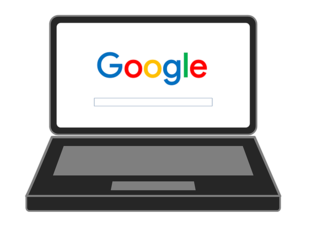 Googleショッピング広告の始め方!登録から運用まで解説!
Googleショッピング広告の始め方!登録から運用まで解説! Googleアカウントの新規作成のやり方を初心者向けに徹底解説
Googleアカウントの新規作成のやり方を初心者向けに徹底解説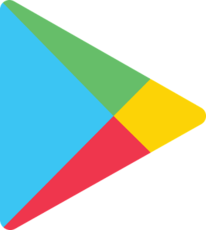 Google Playの残高確認方法!購入・チャージ方法も解説!
Google Playの残高確認方法!購入・チャージ方法も解説!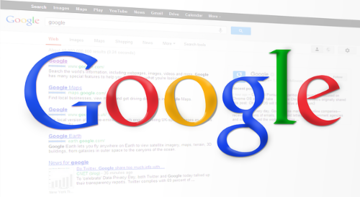 Google Playで別アカウントに残高追加したときの対処法!
Google Playで別アカウントに残高追加したときの対処法!







































































